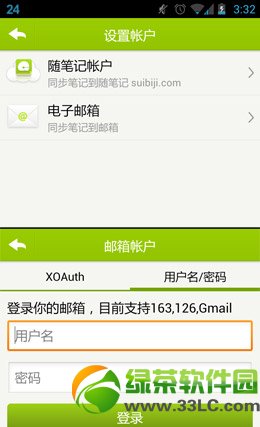萬盛學電腦網 >> 圖文處理 >> Photoshop教程 >> ps圖片處理 >> Photoshop給微胖的國外女人瘦身
Photoshop給微胖的國外女人瘦身
原圖:

我練習的效果圖:

操作步驟:
一改善身形
1.打開圖像,如圖所示的線標識指的分別是光線和身形.
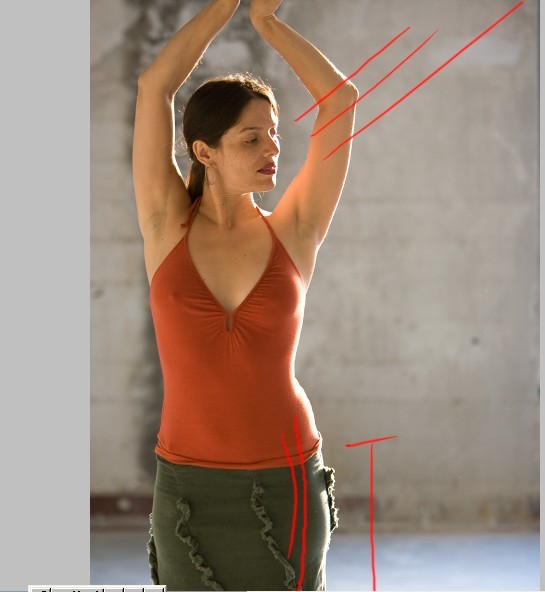
2.拷貝圖層,執行編輯---Puppet warp命令
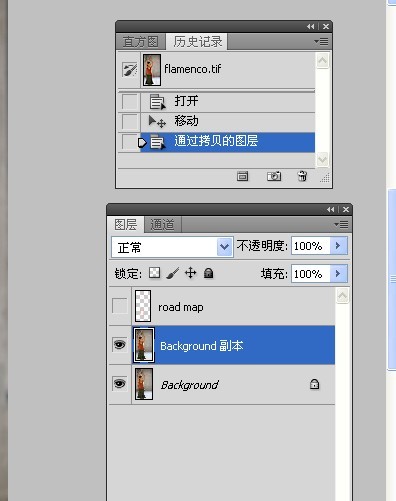
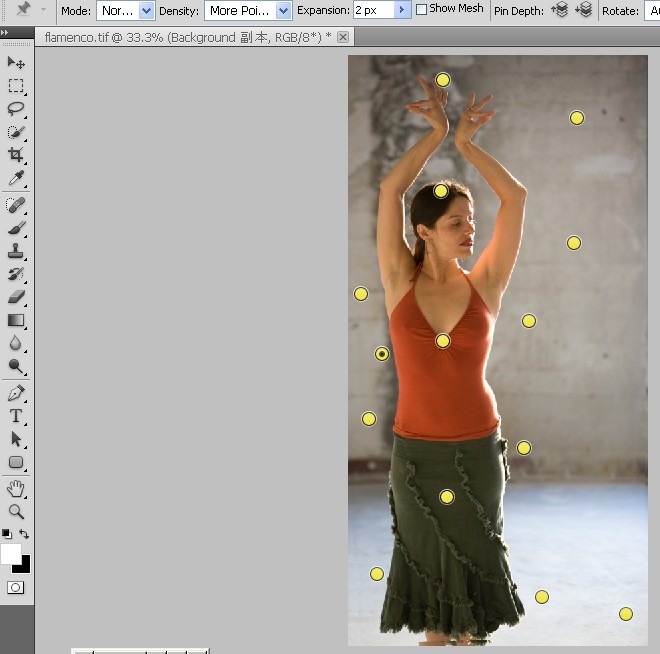
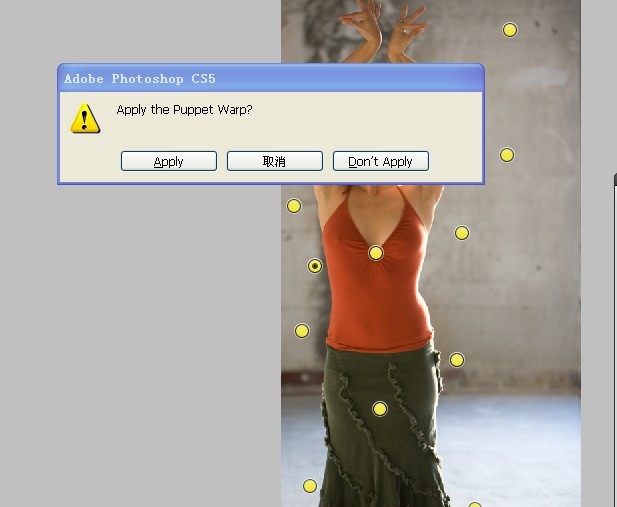
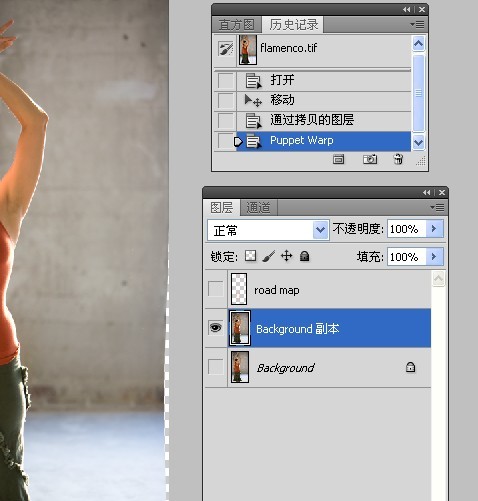
3.添加圖層蒙版,畫筆工具塗抹邊緣.使其顯示下層圖像內容.
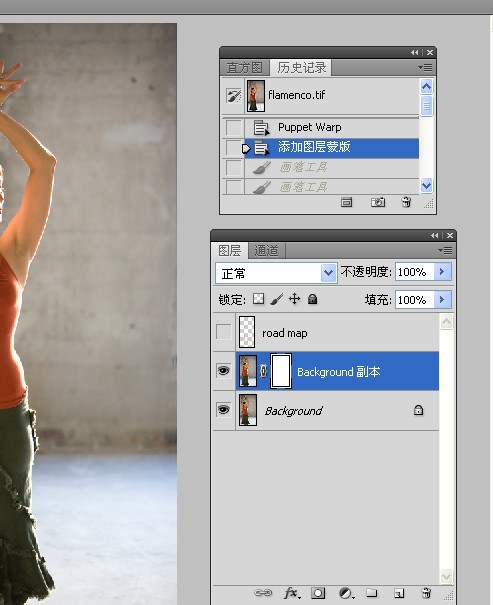
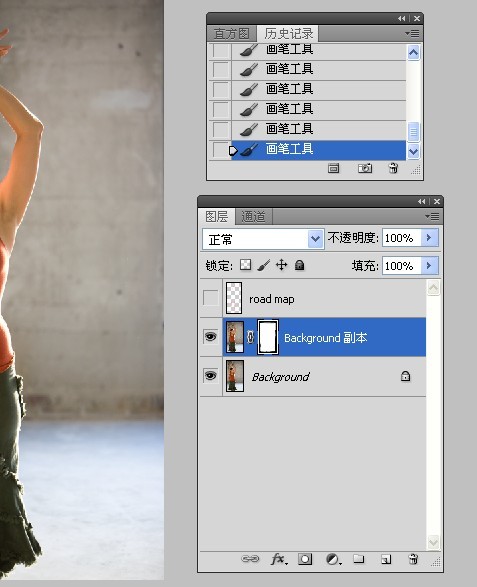
4.蓋印圖層,使用套索工具選取右邊下身,並拷貝到新圖層.
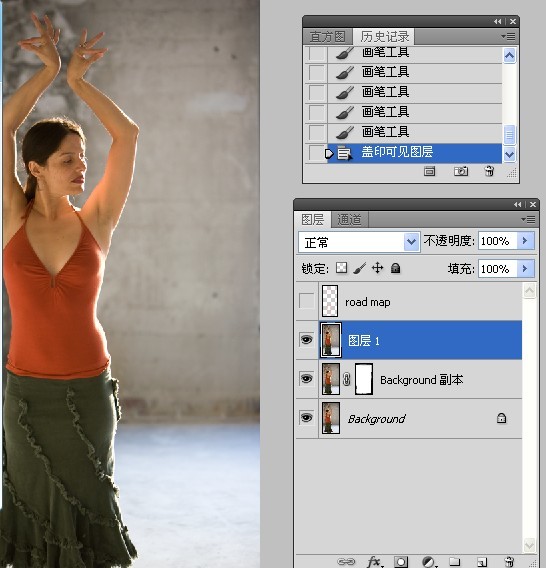


5.執行自由變換命令.

6.再次選中圖層1,使用套索工具選取左下身,並拷貝到新圖層,執行自由變換命令.




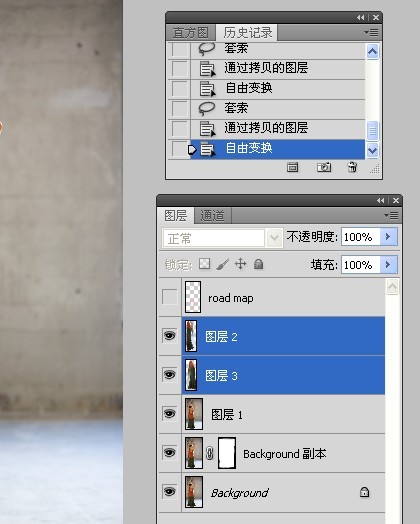
7.圖層編組(我這裡偷懶沒給命名).添加圖層蒙版,使用白色畫筆工具塗抹出剛變形的下身.
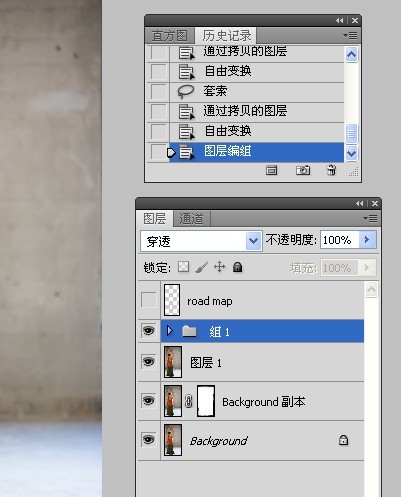
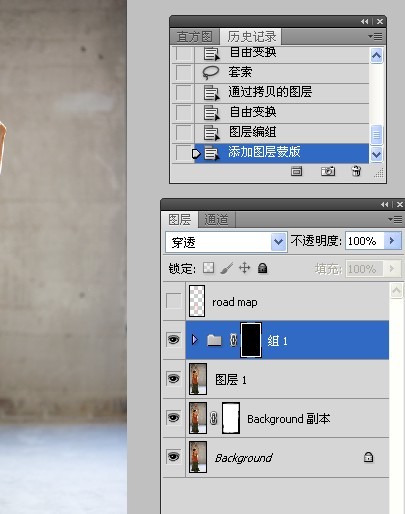

8.新建一空白圖層,使用修復畫筆工具清理剛變形留下的痕跡.
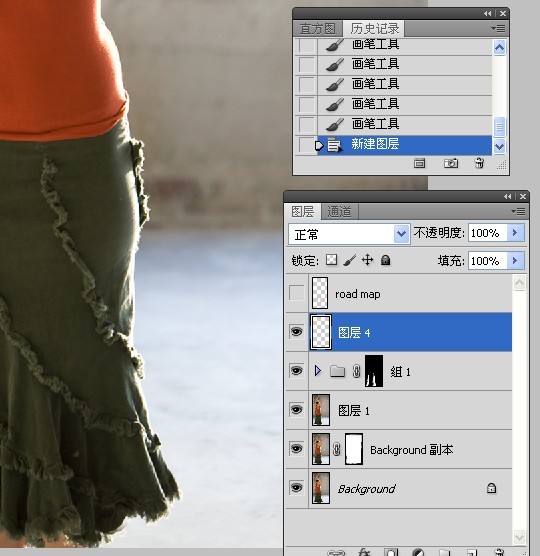

9.此時圖層1已沒什麼用了,可以把它刪除.

10.圖層編組.(我沒命名)
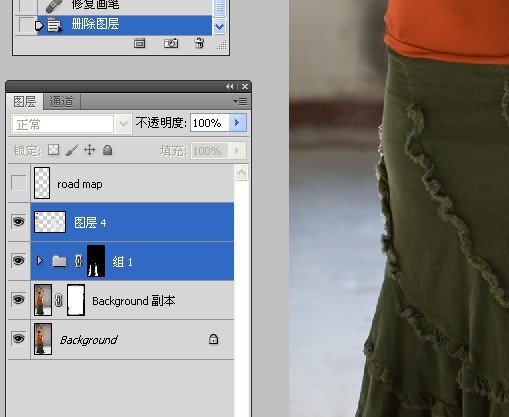
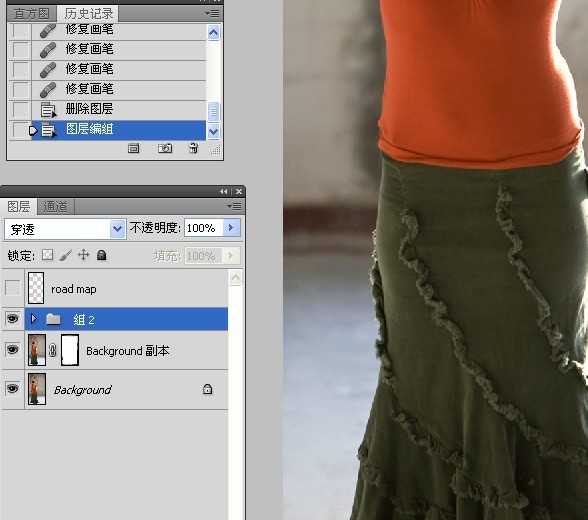
11.蓋印圖層.我們償試下另外的方法.

12.使用矩形選框工具選取右下身,執行變形命令.



13.使用矩形選框工具選取左下身,執行變形命令.



14.添加圖層蒙版,使用白色畫筆工具塗抹出剛經過變形的下身.


15.我們關閉第二種方法圖層的眼睛,還是使用第一種方法的圖層組.蓋印圖層.

16.執行自由變換命令,拉長身體.



二增強顏色和光
1.新建一曲線調整圖層.調整如下圖,主要壓暗背景.

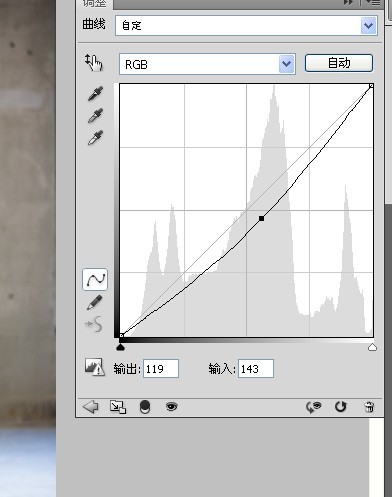


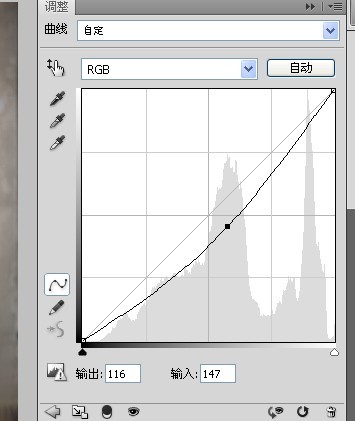
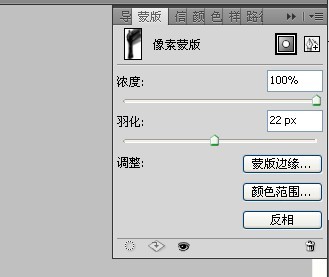
2.再次新建曲線調整圖層,增強光線.
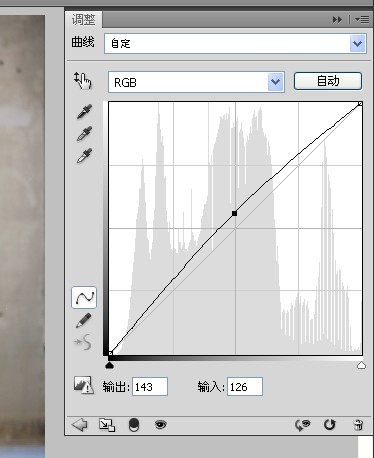


14.添加圖層蒙版,使用白色畫筆工具塗抹出剛經過變形的下身.


15.我們關閉第二種方法圖層的眼睛,還是使用第一種方法的圖層組.蓋印圖層.

16.執行自由變換命令,拉長身體.